Содержание
Сведения о ключах безопасности для идентификатора Apple ID
Физические ключи безопасности обеспечивают дополнительную защиту идентификатора Apple ID от фишинговых атак.
Ключ безопасности — это небольшое внешнее устройство, похожее на флэш-накопитель или бирку, которое можно использовать для проверки при входе в систему с помощью идентификатора Apple ID и двухфакторной аутентификации.
Ключи безопасности для идентификатора Apple ID
Ключи безопасности для идентификатора Apple ID — это дополнительная продвинутая функция безопасности, предназначенная для тех, кому необходима дополнительная защита от целевых атак, таких как фишинг или мошенничество с приемами социальной инженерии.
Двухфакторная аутентификация предназначена для обеспечения того, что никто кроме вас не сможет получить доступ к вашей учетной записи Apple ID. При ее использовании для входа с помощью идентификатора Apple ID на новое устройство или в Интернете вам потребуется предоставить два вида данных.
- Первый вид информации — это пароль вашего идентификатора Apple ID.
- В качестве второго вида информации, вместо обычно используемого шестизначного кода проверки, может выступать ключ безопасности.
Поскольку вместо шестизначного кода вы используете физический ключ, ключи безопасности усиливают процесс двухфакторной аутентификации и помогают предотвратить перехват или запрос второго фактора аутентификации злоумышленником.
Вы несете ответственность за доступ к своим ключам безопасности. Если вы утратите доступ ко всем своим доверенным устройствам и ключам безопасности, то можете навсегда потерять доступ к своей учетной записи.
Узнайте больше о двухфакторной аутентификации
Требования к использованию ключей безопасности для идентификатора Apple ID
- По крайней мере два секретных ключа безопасности с сертификацией FIDO® Certified*, которые работают с вашими регулярно используемыми устройствами Apple.
- iOS 16.3, iPadOS 16.
 3 или macOS Ventura 13.2 или более поздней версии на всех устройствах, на которых выполнен вход с помощью идентификатора Apple ID.
3 или macOS Ventura 13.2 или более поздней версии на всех устройствах, на которых выполнен вход с помощью идентификатора Apple ID. - Двухфакторная аутентификация для вашего идентификатора Apple ID.
- Современный веб-браузер. Если вы не можете использовать ключ безопасности для входа в Интернете, обновите браузер до последней версии или попробуйте воспользоваться другим браузером.
- Для входа в Apple Watch, Apple TV или HomePod после настройки ключей безопасности потребуется iPhone или iPad с версией программного обеспечения, поддерживающей ключи безопасности.
*FIDO® Certified является товарным знаком (зарегистрированным во многих странах) ассоциации FIDO Alliance, Inc.
Что не будет работать с ключами безопасности для идентификатора Apple ID
- Вы не сможете войти в iCloud для Windows.
- Вы не сможете выполнить вход на более старых устройствах, которые не могут быть обновлены до версии программного обеспечения, поддерживающей ключи безопасности.

- Учетные записи для детей и управляемые идентификаторы Apple ID не поддерживаются.
- Часы Apple Watch, объединенные в пару с iPhone члена семьи, не поддерживаются. Для использования ключей безопасности сначала необходимо настроить часы на своем собственном iPhone.
Выбор надлежащих ключей безопасности
Ключи безопасности для идентификатора Apple ID работают с любым ключом безопасности с сертификацией FIDO® Certified. Ниже приведены некоторые удачные примеры:
- YubiKey 5C NFC (работает с большинством моделей Mac и iPhone)
- YubiKey 5Ci (работает с большинством моделей Mac и iPhone)
- FEITIAN ePass K9 NFC USB-A (работает с более старыми моделями Mac и большинством моделей iPhone)
При выборе других ключей безопасности следует выбирать только ключи с сертификацией FIDO® Certified и разъемом, совместимым с вашими регулярно используемыми устройствами Apple.
Полный список ключей с сертификацией FIDO Alliance приводится на сайте с примерами продуктов с сертификацией FIDO® Certified.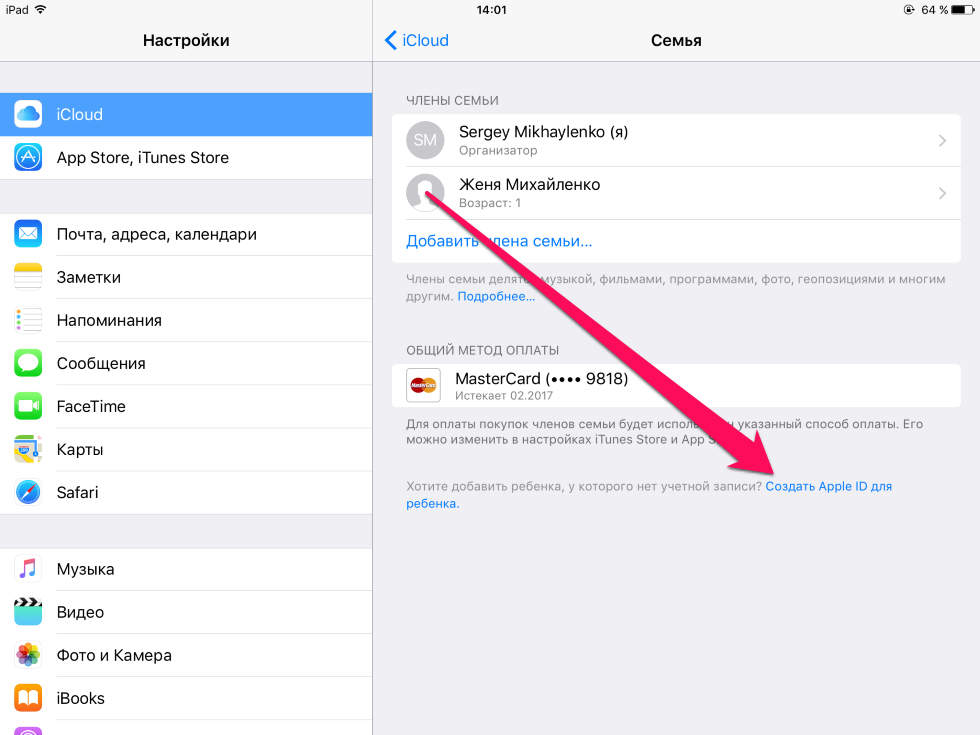
Выбор надлежащих разъемов для вашего устройства
Ключи безопасности, имеющие как модуль радиочастотной связи ближнего действия (NFC), так и разъем USB-C, работают с большинством устройств Apple.
Определение портов на компьютере Mac
NFC
Ключи с модулем радиочастотной связи ближнего действия (NFC) работают только с iPhone. Эти ключи подключаются к устройству всего лишь одним касанием.
USB-C
Разъемы USB-C совместимы с большинством моделей Mac и подключаются к iPhone через адаптер Lightning-USB-C.
Lightning
Разъемы Lightning совместимы с большинством моделей iPhone.
USB-A
Разъемы USB-A совместимы с более старыми моделями Mac и могут работать на более новых моделях Mac через адаптер USB-C-USB-A.
Использование ключей безопасности для идентификатора Apple ID
При использовании ключей безопасности для идентификатора Apple ID, для выполнения следующих действий понадобится доверенное устройство или ключ безопасности:
- Вход в систему с помощью идентификатора Apple ID на новом устройстве или в Интернете
- Сброс пароля к идентификатору Apple ID или разблокировки идентификатора Apple ID
- Добавление или удаление ключей безопасности
Храните ключи безопасности в надежном месте и организуйте хранение ключей безопасности более чем в одном месте.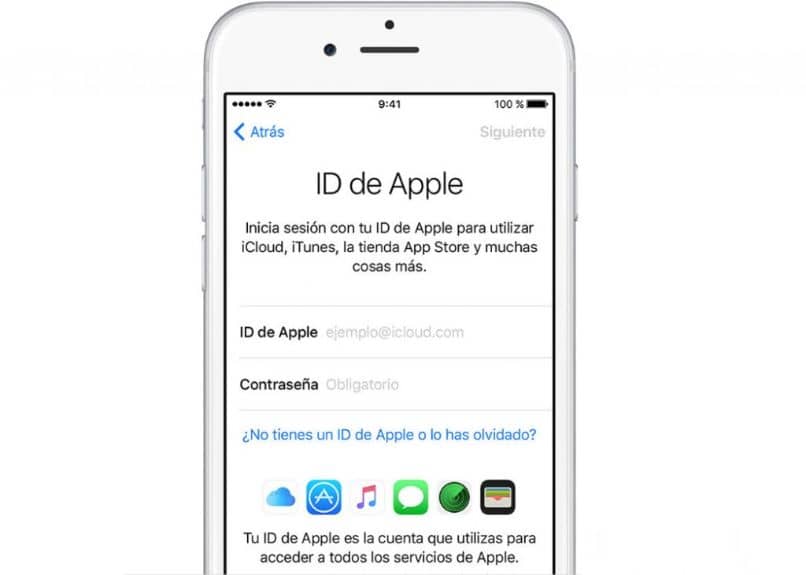 Например, храните один ключ дома, а другой — на работе. Если вы путешествуете, то лучше оставить один из своих ключей безопасности дома.
Например, храните один ключ дома, а другой — на работе. Если вы путешествуете, то лучше оставить один из своих ключей безопасности дома.
Добавление ключей безопасности в учетную запись
Добавлять ключи безопасности можно только на устройстве Apple с совместимым программным обеспечением. Необходимо добавить и настроить по крайней мере два ключа безопасности. При необходимости можно добавить до шести ключей.
Для добавления ключей безопасности вам потребуется код-пароль или пароль, заданные на используемом устройстве.
Во время настройки ключа будет выполнен выход из неактивных устройств, то есть устройств, связанных с вашим идентификатором Apple ID, которые вы не использовали или не разблокировали более 90 дней. Для повторного входа в эти устройства необходимо обновить совместимое программное обеспечение и использовать ключ безопасности. Если ваше устройство не может быть обновлено до совместимой версии программного обеспечения, то вы не сможете снова войти в систему./article-new/2020/02/createappleidappstore.jpg?lossy)
На iPhone или iPad
- Откройте приложение «Настройки».
- Выберите свое имя и нажмите «Пароль и безопасность».
- Нажмите «Добавить ключи безопасности» и следуйте инструкциям на экране, чтобы добавить ключи.
- Просмотрите список устройств, связанных с вашим идентификатором Apple ID, а затем:
- Останьтесь в системе на всех активных устройствах.
- Выберите устройства, на которых вы не хотите сохранять доступ к своей учетной записи, и выйдите из них.
Для прекращения использования ключей безопасности: откройте приложение «Настройки», выберите свое имя, а затем нажмите «Пароль и безопасность». Выберите «Ключи безопасности» и нажмите «Удалить все ключи безопасности». После удаления всех ключей безопасности ваш идентификатор Apple ID вернется к использованию шестизначного кода проверки для двухфакторной аутентификации.
На компьютере Mac
- В меню Apple выберите «Системные настройки», а затем нажмите на свое имя.

- Нажмите «Пароль и безопасность».
- Для добавления ключей нажмите «Добавить» рядом с пунктом «Ключи безопасности» и следуйте инструкциям на экране.
- Просмотрите список устройств, связанных с вашим идентификатором Apple ID, а затем:
- Останьтесь в системе на всех устройствах.
- Выберите устройства, на которых вы не хотите сохранять доступ к своей учетной записи, и выйдите из них.
Для прекращения использования ключей безопасности: откройте «Системные настройки», выберите свое имя, а затем нажмите «Пароль и безопасность». Нажмите «Ключи безопасности» и выберите «Удалить все ключи безопасности». После удаления всех ключей безопасности ваш идентификатор Apple ID вернется к использованию шестизначного кода проверки для двухфакторной аутентификации.
Информация о продуктах, произведенных не компанией Apple, или о независимых веб-сайтах, неподконтрольных и не тестируемых компанией Apple, не носит рекомендательного или одобрительного характера. Компания Apple не несет никакой ответственности за выбор, функциональность и использование веб-сайтов или продукции сторонних производителей. Компания Apple также не несет ответственности за точность или достоверность данных, размещенных на веб-сайтах сторонних производителей. Обратитесь к поставщику за дополнительной информацией.
Компания Apple не несет никакой ответственности за выбор, функциональность и использование веб-сайтов или продукции сторонних производителей. Компания Apple также не несет ответственности за точность или достоверность данных, размещенных на веб-сайтах сторонних производителей. Обратитесь к поставщику за дополнительной информацией.
Дата публикации:
App Store собирает все данные о действиях пользователей
Подробные аналитические данные, которые Apple записывает о том, что пользователь делает в App Store, могут быть привязаны непосредственно к его учетной записи Apple, согласно исследованию Mysk. В обсуждении в Twitter Mysk показывает, что Apple отправляет то, что известно как «Directory Services Identifier», вместе с аналитической информацией App Store, и утверждает, что идентификатор также привязан к учетной записи iCloud, связывая имя, адрес электронной почты и многое другое с действиями в магазине.
В треде также отмечается, что данные по-прежнему отправляются, даже если вы отключите аналитику устройства в настройках, и что Apple также отправляет DSID в другие приложения. В последнем твите в ветке Mysk пишет: «Вам просто нужно знать три вещи: 1 — App Store отправляет подробную аналитику о вас в Apple. 2 — Нет способа остановить это. 3 — Данные аналитики напрямую связаны с вами».
Mysk также указывает на строку в документе Apple об аналитике устройств и конфиденциальности, которая гласит: «Ни одна из собранных данных не идентифицирует вас лично. Персональные данные либо вообще не регистрируются, либо на них распространяются методы сохранения конфиденциальности, такие как дифференциальная конфиденциальность, либо они удаляются из любых отчетов до их отправки в Apple».
Но есть несколько вещей, которые стоит учесть. Например, в документе про аналитику устройства и приватность Apple говорит, что она «может сопоставлять некоторые данные об использовании приложений Apple» на устройствах, которые зарегистрированы в одной и той же учетной записи iCloud, но делает это таким образом, что не позволяет компании идентифицировать конкретного пользователя.
Однако более важно то, что у Apple есть отдельный набор правил о том, как она отслеживает пользователей в App Store (а также в Apple News и Stocks, где она также показывает рекламу). И уже в этом документе Apple полностью признает, что отслеживает всех лично. Возможно, наиболее подходящая строчка гласит: «Чтобы найти способы улучшить магазин, мы используем информацию о вашем просмотре, покупках, поисках и загрузках. Эти записи сохраняются с IP-адресом, случайным уникальным идентификатором (если он возникает) и Apple ID, когда вы входите в App Store или другие интернет-магазины Apple». Apple также приводит несколько примеров того, какую именно информацию она собирает: «когда вы открываете или закрываете App Store, какой контент вы ищете, контент, который вы просматриваете и загружаете, и ваши взаимодействия с App Store, push-уведомления, а также сообщения от Магазина приложений внутри приложений». Другими словами, Apple отслеживает почти все, что вы делаете в App Store.
Политика также раскрывает объем личной информации и данных, которые Apple собирает для своих рекомендаций и рекламы приложений, хотя стоит отметить, что существуют элементы управления, которые позволяют отключить или ограничить сбор данных.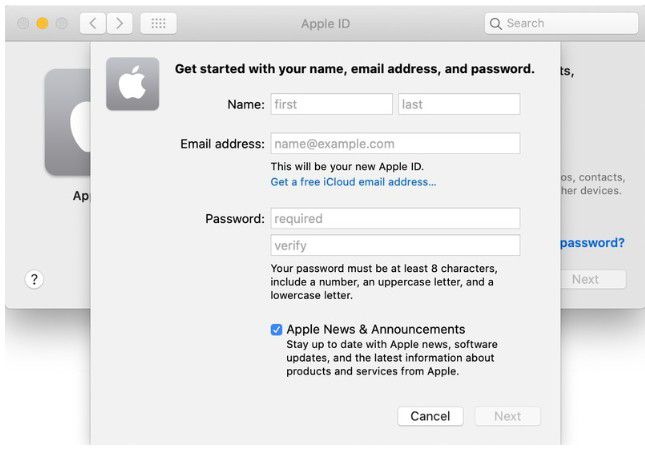 Но, похоже, это не относится к аналитике улучшений App Store, в разделе «Улучшение магазинов» не упоминаются какие-либо настройки, которые позволили бы скрыть эту информацию от Apple.
Но, похоже, это не относится к аналитике улучшений App Store, в разделе «Улучшение магазинов» не упоминаются какие-либо настройки, которые позволили бы скрыть эту информацию от Apple.
Конечно, можно предположить, что отключение аналитики устройства во время настройки телефона остановит сбор данных такого рода. И правда — Apple все время рекламирует свои правила конфиденциальности, и отключение этой опции должно лишить Apple «данных о том, как вы используете свои устройства и приложения». Но это не говорит о том, что сами приложения отключат все виды отслеживания за пределами этой системы. Следовательно, почти все приложения Apple имеют свои собственные соглашения о конфиденциальности (с которыми вы неявно соглашаетесь, используя их).
Практики Apple в отношении конфиденциальности тщательно изучаются всеми. И так и должно быть — нельзя говорить «что происходит на вашем iPhone, остается на вашем iPhone», постоянно заявлять о том, как вы заботитесь о конфиденциальности и не вызывать некоторый скептицизм. Но внимание к этому усилилось после того, как Apple начала закручивать гайки в отношении того, как другие рекламные компании могут собирать пользовательские данные. И хотя то, что обнаружили в Mysk, не похоже на нарушение правил Apple, многие пользователи удивились бы тому, как много компания отслеживает, учитывая, сколько энергии компания тратит на рекламу себя как компании, которая полностью посвящена защите конфиденциальности.
Но внимание к этому усилилось после того, как Apple начала закручивать гайки в отношении того, как другие рекламные компании могут собирать пользовательские данные. И хотя то, что обнаружили в Mysk, не похоже на нарушение правил Apple, многие пользователи удивились бы тому, как много компания отслеживает, учитывая, сколько энергии компания тратит на рекламу себя как компании, которая полностью посвящена защите конфиденциальности.
Если вы нашли опечатку — выделите ее и нажмите Ctrl + Enter! Для связи с нами вы можете использовать info@apptractor.ru.
Почему организациям нужны управляемые идентификаторы Apple ID и как их создать
Отраслевая аналитика
ПоAddigy
Обзор отрасли
Сегодняшние ИТ-менеджеры и администраторы должны отметить множество флажков, если они хотят помочь организации расти и масштабироваться. Управление устройствами, учетными данными и идентификацией сотрудников, а также процессы безопасности являются главными приоритетами для корпоративного бизнеса.
С помощью управления Apple ID можно использовать различные типы идентификаторов для персонализации устройства, работающего на macOS. Это особенно полезно для растущих организаций или тех, кто хочет принять гибкую политику работы «принеси свое устройство».
В этом посте мы объясним, что такое управляемые идентификаторы Apple ID, почему предприятия их используют и как вы можете убедиться, что используете лучшие отраслевые практики для идентификаторов пользователей.
Что такое управляемые идентификаторы Apple ID?
Apple ID позволяет человеку аутентифицировать свою личность, входить в устройство и персонализировать его. С другой стороны, управляемый Apple ID создается для использования с корпоративными устройствами и связан с учетной записью Apple Business Manager организации. Apple дает следующее определение того, что такое управляемый идентификатор и для чего он используется.
» Управляемый Apple ID принадлежит и управляется вашей организацией, включая сброс пароля и администрирование на основе ролей.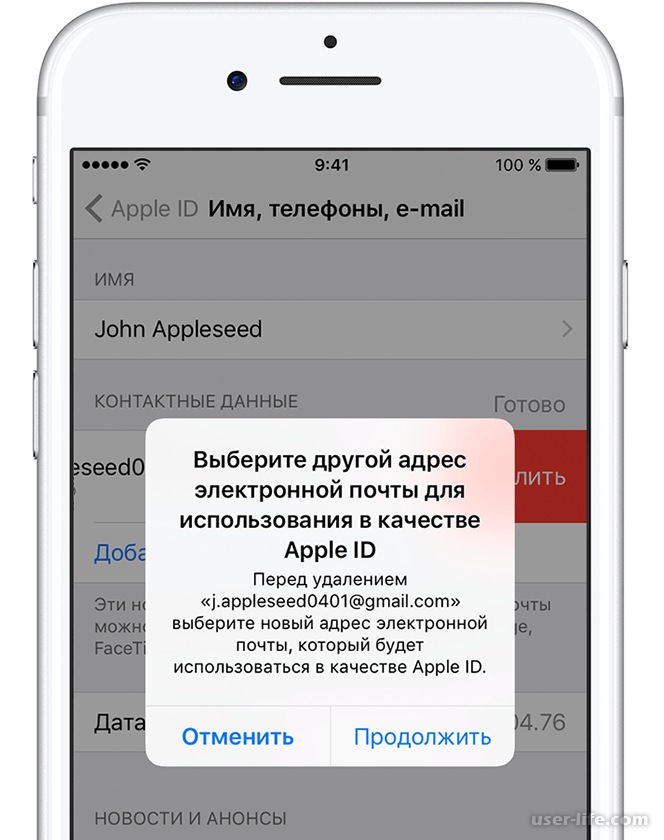 Он также предоставляет доступ к iCloud для совместной работы с iWork и резервного копирования на устройствах iOS и iPadOS. Apple Business Manager позволяет организациям легко создавать такие учетные записи и управлять ими в любом масштабе. »
Он также предоставляет доступ к iCloud для совместной работы с iWork и резервного копирования на устройствах iOS и iPadOS. Apple Business Manager позволяет организациям легко создавать такие учетные записи и управлять ими в любом масштабе. »
Управляемый Apple ID отличается от личного Apple ID. Личный идентификатор используется отдельными пользователями для доступа к таким вещам, как фотографии, сообщения и другие личные данные, резервные копии которых хранятся в iCloud. Управляемый Apple ID предоставляет ИТ-отделу повышенный уровень контроля над устройствами и ограничивает ряд функций, доступных при использовании обычного Apple ID.
Apple ID для бизнеса
Управляемые Apple ID пригодятся предприятиям, которым нужен или требуется доступ к определенным инструментам через Apple Business Manager. Поскольку каждый идентификатор принадлежит предприятию или бизнесу, организация может легко определить такие элементы, как пароли и правила на основе ролей.
Руководители корпоративных ИТ-отделов могут создать уникальный управляемый идентификатор Apple ID для каждого отдельного сотрудника. Затем корпоративные учетные данные можно связать с соответствующими идентификаторами с помощью таких интеграций, как Microsoft Azure Active. В целом, в результате ИТ-администраторы получают возможность детально контролировать учетные данные сотрудников, защищая при этом важные бизнес-активы.
Затем корпоративные учетные данные можно связать с соответствующими идентификаторами с помощью таких интеграций, как Microsoft Azure Active. В целом, в результате ИТ-администраторы получают возможность детально контролировать учетные данные сотрудников, защищая при этом важные бизнес-активы.
Преимущества управляемых идентификаторов Apple ID для корпораций и предприятий
Процесс создания идентификаторов Apple ID для бизнеса и управления ими не заключается в слежке за сотрудниками. Скорее, это полезный способ обеспечить необходимый уровень поддержки и безопасности при управлении учетными данными пользователей и лицензированием приложений в масштабе.
Существует множество причин, по которым корпоративным ИТ-специалистам нравится использовать корпоративное управление Apple ID в качестве основы для повседневных операций.
- Уменьшение количества ошибок и ответственности пользователя . Когда личные идентификаторы Apple ID используются в бизнес-среде, пользователи несут ответственность за настройку, обслуживание и запоминание своей информации для входа.
 У ИТ-отдела нет возможности спасти пользователей, если они забудут свои идентификаторы и не смогут получить доступ к своим устройствам. Благодаря управляемым идентификаторам Apple ID ИТ-отдел сохраняет более высокий уровень контроля над устройствами, что значительно упрощает процесс адаптации.
У ИТ-отдела нет возможности спасти пользователей, если они забудут свои идентификаторы и не смогут получить доступ к своим устройствам. Благодаря управляемым идентификаторам Apple ID ИТ-отдел сохраняет более высокий уровень контроля над устройствами, что значительно упрощает процесс адаптации. - Эффективные процессы устранения неполадок . С помощью управляемых идентификаторов Apple ID ИТ-персонал может быстрее устранять проблемы пользователей и реагировать соответствующим образом. Физическое присутствие не обязательно для решения большинства проблем с идентификацией, что выгодно для рассредоточенных команд.
- Безопасность и административный надзор — управление корпоративным Apple ID упрощает установку требований к паролям, в том числе частоту смены или обновления паролей. Управляемые идентификаторы Apple ID также позволяют ИТ-специалистам проверять безопасность приложений, прежде чем предоставлять их пользователям. В мире растущих рисков безопасности это полезный способ укрепить протоколы безопасности организации.

Передовые методы работы с управляемым Apple ID
Методы использования управляемого Apple ID зависят от организации, но есть несколько способов более полного их использования. В том числе:
- Использование федеративной аутентификации для создания тех же учетных данных пользователя, которые находятся в существующей инфраструктуре и принадлежат организации
- Синхронизация с Google Workspace для беспрепятственного доступа к общим дискам, документам, папкам и многому другому
- Использование поиска учетных записей пользователей, чтобы помочь сотрудникам искать и находить свои уникальные идентификаторы, а также сотрудничать или общаться с другими пользователями в организации
- Установка политик безопасности и паролей в соответствии с корпоративными или отраслевыми стандартами
Испытайте новейшие решения Apple для управления предприятием
Программное обеспечение Addigy для управления корпоративными устройствами Apple упрощает настройку, адаптацию и направляет сотрудников на правильный путь. Этот процесс всегда должен включать предоставление безопасных учетных данных Apple, которые облегчают выполнение основных задач, таких как вход в систему, совместная работа с другими членами команды, использование новых приложений или устройств и поддержание всего программного обеспечения в актуальном состоянии.
Этот процесс всегда должен включать предоставление безопасных учетных данных Apple, которые облегчают выполнение основных задач, таких как вход в систему, совместная работа с другими членами команды, использование новых приложений или устройств и поддержание всего программного обеспечения в актуальном состоянии.
Использование управляемых идентификаторов Apple ID — это просто еще один способ установить важные роли, учетные записи и привилегии, которые помогут вашему бизнесу развиваться. Другими словами, вам не нужно увязнуть в адаптации, устранении неполадок или сбросе пароля.
Получите демонстрационную версию Addigy сегодня, чтобы увидеть, как управление мобильными устройствами может навсегда изменить вашу команду.
Демонстрация Addigy Today
Почтовые теги:
#Apple#Управление устройствами Apple#macOS#MDM#Безопасность
Похожие сообщения
Обзор отрасли
5 обязательных пунктов основного соглашения об обслуживании
Какими бы скучными и сложными ни были контракты, они также являются основой здоровых и долгосрочных отношений с клиентами. Четко определяя ожидания и обязанности, обе стороны договариваются о приемлемом уровне риска, что помогает предотвратить конфликты в будущем.
Обзор отрасли
Что нужно знать об Apple Business Manager
За последние несколько лет мы наблюдаем рост популярности устройств Apple в деловом мире. Если бы у них был выбор, 59% сотрудников предприятий предпочли бы использовать для работы Mac или iOS, а не другие устройства.
Безопасность
Вредоносное ПО для Mac Silver Sparrow, как вы покрыли Addigy
В воскресенье, 21 февраля 2021 г., исследователи Red Canary обнаружили вредоносное ПО почти на 30 000 компьютеров Mac, общее количество которых неизвестно…
Как защитить свою учетную запись Apple ID с помощью ключей безопасности на iPhone, iPad или Mac
Как
Опубликовано
27 января 2023 г.
Кирк МакЭлхерн
Apple только что выпустила macOS 13.2, iOS 16.3 и iPadOS 16.3. Одной из новых функций безопасности является возможность защитить свою учетную запись Apple ID с помощью ключа безопасности, аппаратного устройства, которое действует как второй фактор для двухфакторной аутентификации.
Это надежное дополнение к безопасности вашей учетной записи Apple предотвращает проникновение хакеров в вашу учетную запись без ключа безопасности, но это не для всех. В этой статье я объясню, почему вы можете захотеть защитить свою учетную запись Apple ID с помощью ключа безопасности и как настроить эту функцию.
Что такое ключ безопасности?
Ключ безопасности — это небольшое устройство, похожее на электронный ключ, с уникальным идентификатором. Когда вы связываете его с учетной записью, это устройство, содержащее цифровой криптографический ключ, необходимо для доступа к учетной записи. Многие компании делают ключи безопасности, и некоторые работают через USB, а другие используют NFC (связь ближнего поля) или Bluetooth.
На фото выше три таких ключа: один с USB-C, другой с USB-A, а третий работает с NFC. Чтобы использовать ключ безопасности, вы либо вставляете его в USB-порт на устройстве, либо держите его рядом с устройством и нажимаете кнопку, чтобы активировать его.
Некоторые ключи безопасности поставляются с двумя разными разъемами USB и/или NFC, и важно использовать ключ, который работает не только с вашими текущими устройствами, но и со всеми устройствами, которые вы, возможно, захотите использовать для доступа к своей учетной записи. Дополнительные сведения об использовании ключей безопасности см.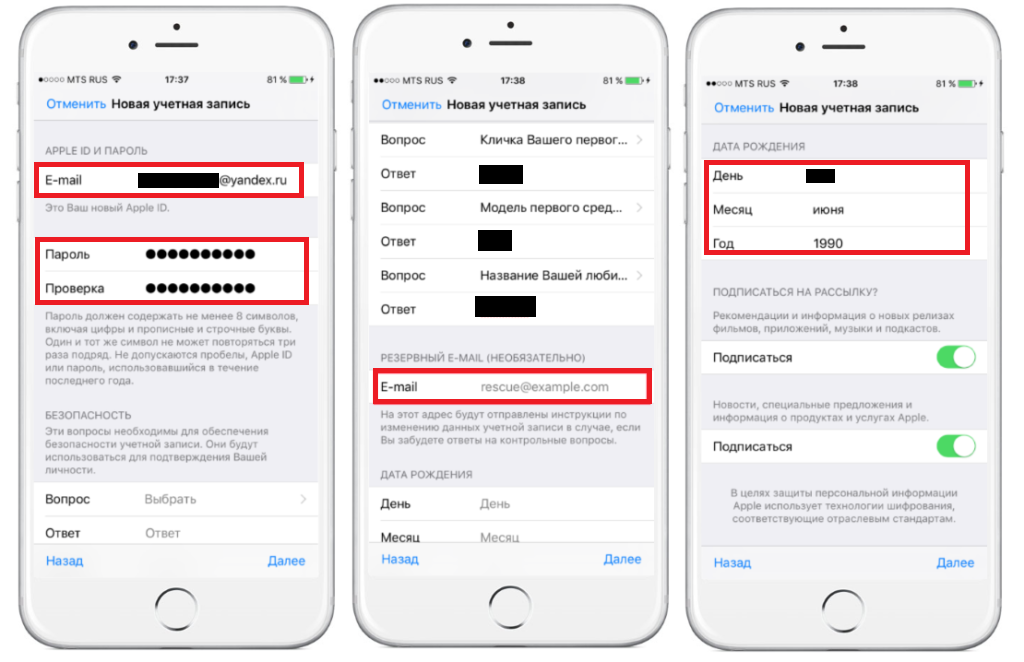 в этой статье.
в этой статье.
Зачем использовать ключ безопасности для защиты учетной записи Apple ID?
Как Apple сообщает в документе службы поддержки: «Ключи безопасности для Apple ID — это дополнительная расширенная функция безопасности, предназначенная для людей, которым нужна дополнительная защита от целенаправленных атак, таких как фишинг или мошенничество с использованием социальной инженерии». Звучит здорово, правда? Эта расширенная защита означает, что вы в безопасности от хакеров.
Однако Apple также указывает в пресс-релизе, что «Эта функция предназначена для пользователей, которые часто из-за своего общедоступного профиля сталкиваются с согласованными угрозами для своих онлайн-аккаунтов, таких как знаменитости, журналисты и члены правительства. ”
Из-за некоторых ограничений использования ключа безопасности эту функцию должен использовать не каждый. Если вы знаменитость, журналист или член правительства, вам обязательно следует настроить ключ безопасности для своей учетной записи Apple ID.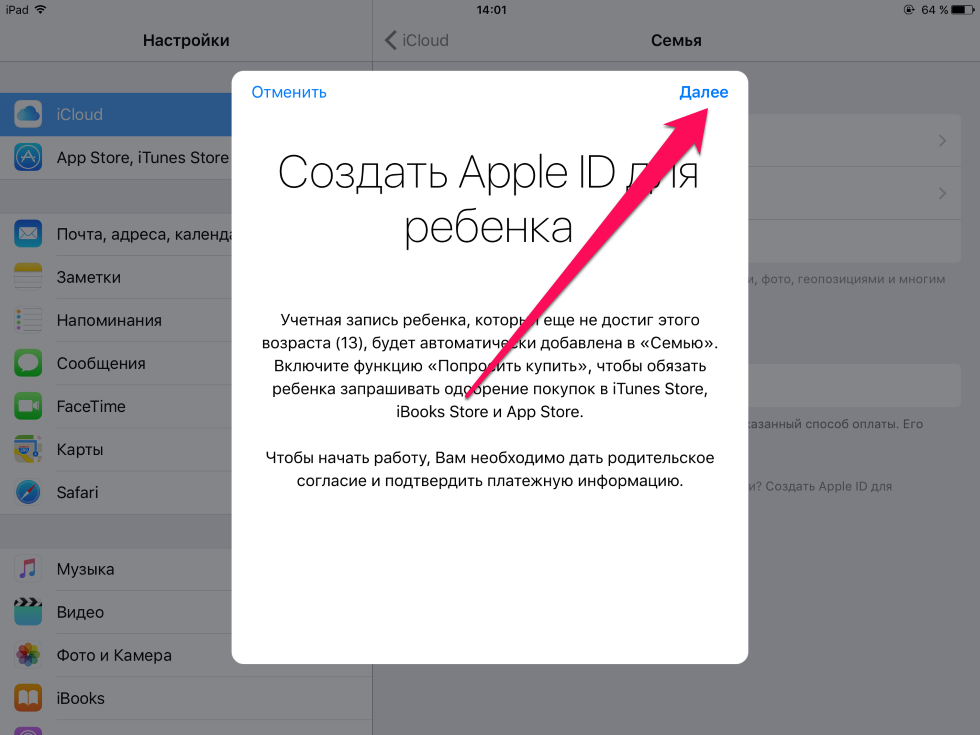 Если нет, то это может быть плохой идеей.
Если нет, то это может быть плохой идеей.
Двухфакторная аутентификация Apple
Двухфакторная аутентификация Apple использует цепочку доверия между вашими устройствами Apple. После аутентификации на одном устройстве вы можете использовать это устройство для аутентификации другого устройства или службы Apple в Интернете. Например, если вы настроили Mac со своим Apple ID, вы доказали, кто вы есть. Затем вы можете настроить новый iPhone, используя код, который Apple отправляет на этот Mac, который вы вводите на iPhone. На этом этапе у вас есть два устройства, которые вы можете использовать для получения или создания кодов для аутентификации других устройств и служб Apple.
Когда вы настроите ключ безопасности в своей учетной записи Apple ID, вы больше не будете получать коды, отправляемые Apple, и вы не сможете генерировать коды на своих устройствах, но вам придется использовать ключ безопасности для аутентификации вашей учетной записи. Когда вы входите на веб-сайт, в службу или на устройство Apple, вы вводите свой адрес электронной почты Apple ID, свой пароль, а затем используете свой ключ безопасности для завершения процесса.
Это усиливает вашу безопасность, потому что, если кому-то удалось получить доступ к одному из ваших устройств, он не сможет использовать его для получения доступа к другим устройствам или к вашей учетной записи. И если вы не можете получить коды, отправленные Apple на ваши устройства, и запросить SMS для аутентификации, Apple не будет отправлять эти SMS, которые могут быть перехвачены злоумышленником.
Требования для использования ключа безопасности для вашей учетной записи Apple ID
Чтобы настроить ключ безопасности для вашей учетной записи Apple ID, вам необходимо следующее:
- Как минимум два сертифицированных FIDO ключа безопасности, которые работают с устройствами Apple, которые вы используете на регулярной основе. Вам нужно по крайней мере два ключа безопасности на случай, если вы потеряете один, и более безопасно иметь больше в качестве резервных копий. Вы можете привязать к своей учетной записи до шести электронных ключей.
 После того как вы настроили ключ безопасности в своей учетной записи, другого способа получить к нему доступ не будет.
После того как вы настроили ключ безопасности в своей учетной записи, другого способа получить к нему доступ не будет. - Вы должны использовать iOS 16.3, iPadOS 16.3 или macOS Ventura 13.2 или более позднюю версию на всех устройствах, на которых выполнен вход с использованием вашего Apple ID. Это означает, что если у вас есть какие-либо старые устройства, не работающие под управлением этих операционных систем, вы не сможете защитить свою учетную запись. Помните, что ключ безопасности защищает учетную запись, а не отдельные устройства. Если у вас есть старые устройства, которые вы регулярно используете, вы можете настроить для них другой Apple ID, но вы не сможете делиться с ними услугами и контентом.
- Для вашего Apple ID необходимо настроить двухфакторную аутентификацию. Это уже требуется для некоторых служб Apple, но если вы еще не активировали его, вы должны это сделать. В этой статье объясняется, как его настроить.

- Современный веб-браузер. Вы можете использовать Safari на устройствах Apple, которые будут обновлены, но если вы используете альтернативный веб-браузер, вы не сможете войти в службы Apple.
- Чтобы войти в Apple Watch, Apple TV или HomePod после настройки ключей безопасности, вам потребуется iPhone или iPad, поддерживающий ключи безопасности. Даже если у вас есть Mac, вы не можете использовать эти устройства с вашим Apple ID и ключом безопасности, если у вас нет iPhone или iPad.
Ограничения при использовании ключа безопасности с учетной записью Apple ID
Существуют некоторые ограничения на использование ключей безопасности с вашей учетной записью Apple ID:
- Вы не можете войти в iCloud для Windows. Если вы регулярно пользуетесь компьютерами Windows и зависите от iCloud, не устанавливайте ключ безопасности для своего Apple ID.
- Вы не можете войти в систему на старых устройствах, которые нельзя обновить до версии программного обеспечения, поддерживающей ключи безопасности.
 Как упоминалось выше, вы можете создать отдельный Apple ID для этих старых устройств.
Как упоминалось выше, вы можете создать отдельный Apple ID для этих старых устройств. - Дочерние учетные записи и управляемые идентификаторы Apple ID не поддерживаются. Электронные ключи предназначены только для отдельных учетных записей.
- Apple Watch, сопряженные с iPhone члена семьи, не поддерживаются. Сначала необходимо настроить Apple Watch на своем телефоне.
Выбор правильного ключа безопасности
Документ службы поддержки Apple содержит информацию о различных типах ключей безопасности, которые вы можете использовать. Оптимальный вариант — ключ безопасности с USB-C и NFC. Вы можете подключиться к любому Mac с помощью USB-C или с помощью адаптера USB-A на USB-C; многие ключи безопасности поставляются с адаптером или содержат два разъема USB. NFC работает с любым iPhone, который поддерживает ключи безопасности.
Как настроить ключ безопасности на Mac
Откройте «Настройки системы», щелкните свое имя, затем щелкните «Пароль и безопасность». Прокрутите вниз до раздела «Ключи безопасности» и нажмите «Добавить». В диалоговом окне объясняется, как работают ключи безопасности.
Прокрутите вниз до раздела «Ключи безопасности» и нажмите «Добавить». В диалоговом окне объясняется, как работают ключи безопасности.
Щелкните Добавить ключи безопасности. В следующем диалоговом окне объясняется, что вам нужны два ключа безопасности. Нажмите «Продолжить».
Если у вас есть какие-либо неактивные устройства на неподдерживаемых устройствах, вам необходимо выйти из них. Неактивные устройства — это те, которые не использовались в течение последних 90 дней. Вы можете нажать «Выйти из неактивных устройств», если они у вас есть. Введите свой пароль, чтобы продолжить.
В следующем диалоговом окне вам будет предложено добавить первый ключ безопасности. Нажмите «Продолжить», затем вставьте ключ безопасности. Возможно, вам придется нажать кнопку на ключе безопасности, чтобы активировать его.
Продолжайте этот процесс для любого имеющегося у вас ключа безопасности, до шести, затем следуйте инструкциям для завершения процесса.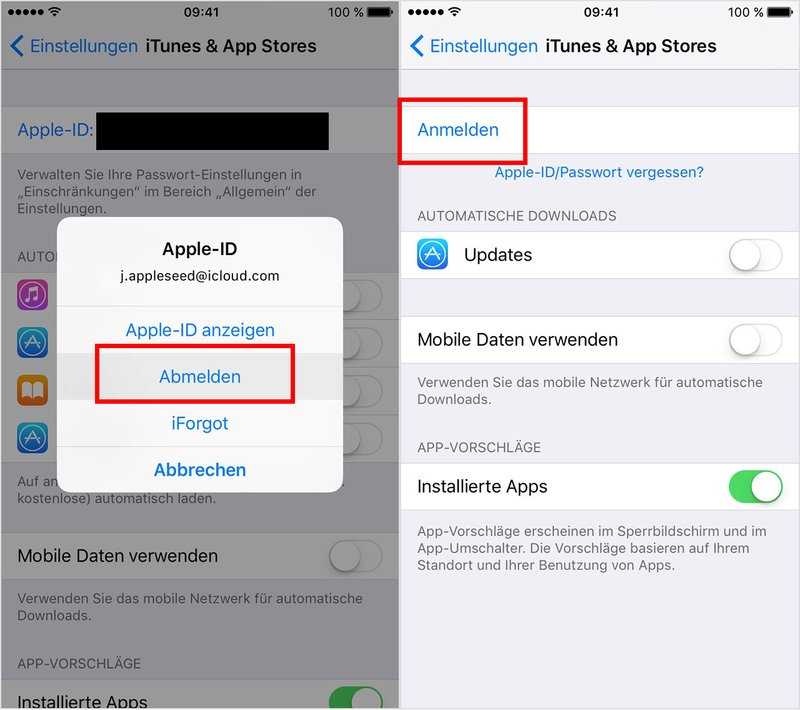
С этого момента вам потребуется один из ключей безопасности для входа в любую службу Apple и для настройки любого нового устройства Apple.
Как настроить ключ безопасности на iPhone или iPad
Перейдите в «Настройки», коснитесь своего имени, затем коснитесь «Пароль и безопасность». Нажмите «Добавить электронные ключи». Процесс точно такой же, как описано выше; вы увидите те же шаги, чтобы добавить два или более ключей безопасности.
Для iPhone вам понадобятся ключи безопасности, использующие NFC. Если вы используете iPad, вам понадобится ключ безопасности, который подключается к порту устройства. Все продаваемые в настоящее время iPad используют USB-C, а более старые iPad — и все iPhone — используют разъем Lightning.
Как войти в учетные записи или устройства с помощью ключа безопасности
После того как вы настроили ключи безопасности для своей учетной записи Apple ID, вам нужно будет использовать их при входе на веб-сайты или в службы Apple или при настройке новых устройств. При появлении запроса либо поднесите ключ безопасности NFC к верхней части вашего iPhone — ваш ключ безопасности может иметь кнопку, которую вы нажимаете, — либо вставьте ключ безопасности в USB-порт на используемом вами устройстве.
При появлении запроса либо поднесите ключ безопасности NFC к верхней части вашего iPhone — ваш ключ безопасности может иметь кнопку, которую вы нажимаете, — либо вставьте ключ безопасности в USB-порт на используемом вами устройстве.
Как удалить ключи безопасности из учетной записи Apple ID
Вы можете связать до шести ключей безопасности с вашей учетной записью Apple ID. Если вы хотите удалить какие-либо ключи, чтобы связать новые ключи, перейдите в «Настройки системы» (Mac) или «Настройки» (iPhone или iPad), коснитесь или щелкните свое имя, затем выберите «Пароль и безопасность», затем «Ключи безопасности». Если вы хотите удалить отдельные ключи, коснитесь тех, которые хотите удалить, затем коснитесь «Удалить ключ».
Чтобы удалить все ключи, связанные с учетной записью, коснитесь или щелкните «Удалить все ключи», затем щелкните «Удалить». Если вы сделаете это, учетная запись вернется к использованию шестизначных кодов, отправленных через другие ваши устройства.
Как отключить ключи безопасности для вашей учетной записи Apple ID
Как объяснялось выше, если вы удалите все ключи безопасности, связанные с вашей учетной записью, это полностью отключит ключи безопасности.
Как вы видели выше, настроить ключи безопасности для вашей учетной записи Apple ID довольно просто, но есть ограничения. Основная из них заключается в том, что если у вас нет доступа к ключу безопасности, вы не сможете войти в свой аккаунт. Кроме того, если кто-то получит доступ к одному из ваших устройств и ключу безопасности, он может скомпрометировать его. Чтобы гарантировать, что вы не потеряете свои ключи безопасности, вы должны держать один из них на своей связке ключей, возможно, с AirTag, чтобы отслеживать его, если он потерян или украден. Другого держи дома, а одного на работе. На всякий случай лучше иметь больше ключей безопасности. Потому что, если вы потеряете все свои ключи безопасности, ваша учетная запись Apple ID будет заблокирована, и Apple не сможет помочь вам получить доступ.
 3 или macOS Ventura 13.2 или более поздней версии на всех устройствах, на которых выполнен вход с помощью идентификатора Apple ID.
3 или macOS Ventura 13.2 или более поздней версии на всех устройствах, на которых выполнен вход с помощью идентификатора Apple ID.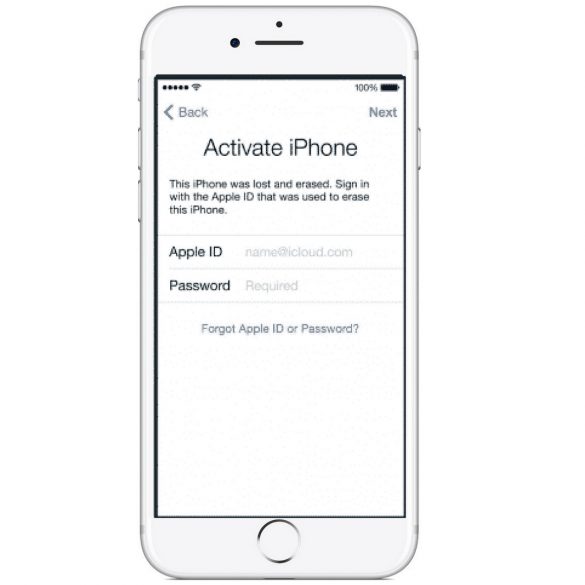
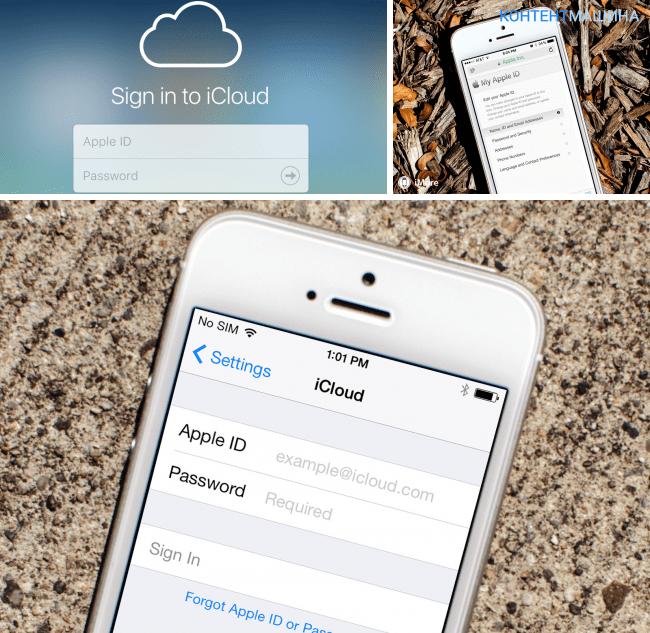
 У ИТ-отдела нет возможности спасти пользователей, если они забудут свои идентификаторы и не смогут получить доступ к своим устройствам. Благодаря управляемым идентификаторам Apple ID ИТ-отдел сохраняет более высокий уровень контроля над устройствами, что значительно упрощает процесс адаптации.
У ИТ-отдела нет возможности спасти пользователей, если они забудут свои идентификаторы и не смогут получить доступ к своим устройствам. Благодаря управляемым идентификаторам Apple ID ИТ-отдел сохраняет более высокий уровень контроля над устройствами, что значительно упрощает процесс адаптации.
 После того как вы настроили ключ безопасности в своей учетной записи, другого способа получить к нему доступ не будет.
После того как вы настроили ключ безопасности в своей учетной записи, другого способа получить к нему доступ не будет.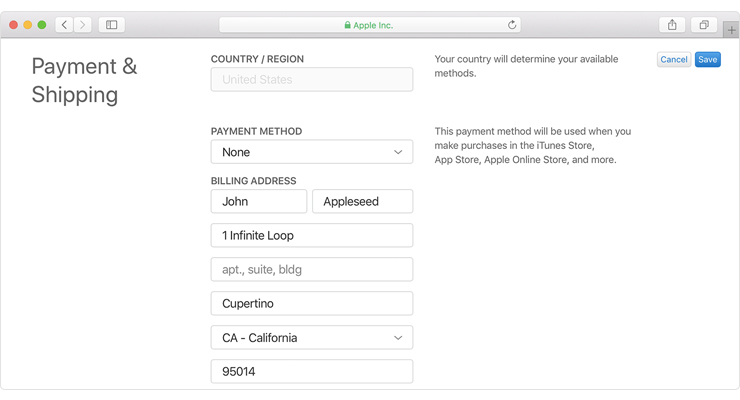
 Как упоминалось выше, вы можете создать отдельный Apple ID для этих старых устройств.
Как упоминалось выше, вы можете создать отдельный Apple ID для этих старых устройств.